Конфигурации Outlook 2013 - поп: различия между версиями
Ikbot (обсуждение | вклад) |
Ikbot (обсуждение | вклад) |
||
| Строка 1: | Строка 1: | ||
| + | <span data-link_translate_ar_title="تكوين Outlook 2013-الملوثات العضوية الثابتة" data-link_translate_ar_url="%D8%AA%D9%83%D9%88%D9%8A%D9%86+Outlook+2013-%D8%A7%D9%84%D9%85%D9%84%D9%88%D8%AB%D8%A7%D8%AA+%D8%A7%D9%84%D8%B9%D8%B6%D9%88%D9%8A%D8%A9+%D8%A7%D9%84%D8%AB%D8%A7%D8%A8%D8%AA%D8%A9"></span>[[:ar:تكوين Outlook 2013-الملوثات العضوية الثابتة]][[ar:تكوين Outlook 2013-الملوثات العضوية الثابتة]] | ||
<span data-link_translate_zh_title="配置 Outlook 2013 年-流行" data-link_translate_zh_url="%E9%85%8D%E7%BD%AE+Outlook+2013+%E5%B9%B4-%E6%B5%81%E8%A1%8C"></span>[[:zh:配置 Outlook 2013 年-流行]][[zh:配置 Outlook 2013 年-流行]] | <span data-link_translate_zh_title="配置 Outlook 2013 年-流行" data-link_translate_zh_url="%E9%85%8D%E7%BD%AE+Outlook+2013+%E5%B9%B4-%E6%B5%81%E8%A1%8C"></span>[[:zh:配置 Outlook 2013 年-流行]][[zh:配置 Outlook 2013 年-流行]] | ||
<span data-link_translate_ro_title="Configurare Outlook 2013 - POP" data-link_translate_ro_url="Configurare+Outlook+2013+-+POP"></span>[[:ro:Configurare Outlook 2013 - POP]][[ro:Configurare Outlook 2013 - POP]] | <span data-link_translate_ro_title="Configurare Outlook 2013 - POP" data-link_translate_ro_url="Configurare+Outlook+2013+-+POP"></span>[[:ro:Configurare Outlook 2013 - POP]][[ro:Configurare Outlook 2013 - POP]] | ||
Версия 11:15, 30 октября 2015
ar:تكوين Outlook 2013-الملوثات العضوية الثابتة
zh:配置 Outlook 2013 年-流行
ro:Configurare Outlook 2013 - POP
pl:Konfiguracja Outlook 2013 - POP
fr:Configuration Outlook 2013 - POP
Эта статья является результатом автоматического перевода, выполняемого программного обеспечения. Вы можете посмотреть исходный статьи здесь.
Как настроить почтовый ящик Exchange 2013 в приложении Outlook 2013 для подключения к поп ?
Выберите значок «Почта» из панели управления вашего компьютера.
У вас есть две возможности конфигурации :
- Если вы хотите связать с профилем Outlook по умолчанию учетной записи POP
- Если вы хотите создать новый профиль для учетной записи POP
1- Если вы хотите связать с профилем Outlook по умолчанию учетной записи POP
- Нажмите на «Учетные записи»
Откроется окно «Учетные записи электронной почты». На вкладке «Почта» нажмите кнопку Создать.
Появится окно «Выберите Служба обмена сообщениями».
Выберите «Microsoft Exchange'. ПОП 3«, IMAP или http» и нажмите «Далее» :
Переходите к следующему шагу "
1.1 -Если вы хотите создать новый профиль для учетной записи POP
- Нажмите кнопку «Показать профили»
- Создайте новый профиль, нажав кнопку «Добавить»
Введите имя нового профиля и нажмите кнопку OK :
Переходите к следующему шагу "
2- Откроется окно «Автоматическая настройка».
Установите флажок «Ручная настройка или дополнительные типы серверов»
Затем нажмите кнопку Далее :
- Появится окно «Выберите сервис». Установите флажок «POP или IMAP» и нажмите кнопку Далее :
- Откроется окно «настройки учетной записи POP и IMAP».
Введите ваше имя и адрес электронной почты.
Тип счета : POP 3
Сервер входящей почты : 2013.ex10.biz
Сервер исходящей почты : SMT p.ex10.biz
Имя пользователя : Укажите ваш логин (адрес электронной почты )
Пароль : Укажите ваш пароль
Нажмите кнопку «Дополнительные параметры» :
- Перейдите на вкладку «Сервер исходящей почты» и установите флажок «мой сервер исходящих ('. SMTP ) требуется аутентификация
Затем установите флажок «Использовать одинаковые параметры как мой почтовый сервер входящих»
- Затем перейдите на вкладку «Расширенные параметры»
Установите флажок "Этот сервер требует шифрованное соединение ('. SSL ). »
Сервер входящей (POP 3) : 995
Сервер исходящей почты (SMTP) : 587
«Использовать следующий тип шифрованного подключения» : TLS
Установите флажок «Оставлять копии сообщений на сервере»
Нажмите кнопку ОК.
Более подробная информация : Hosted Exchange
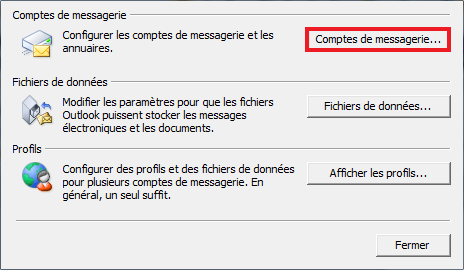
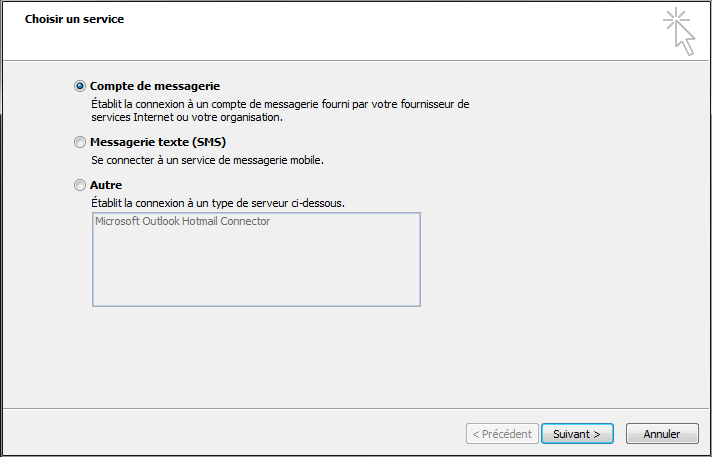
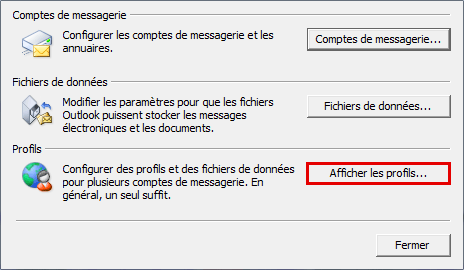
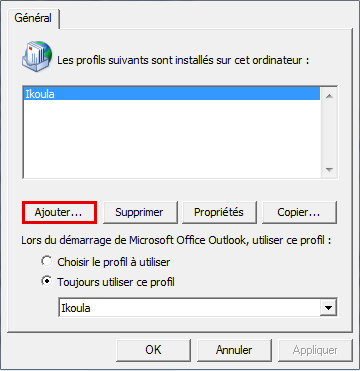
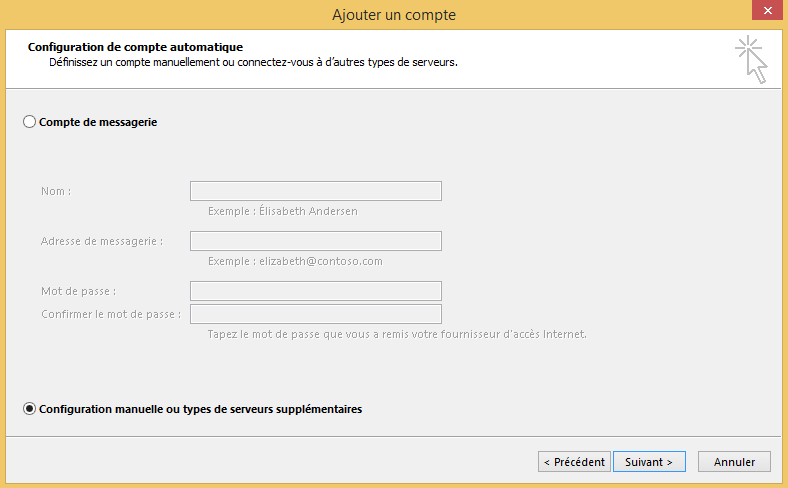
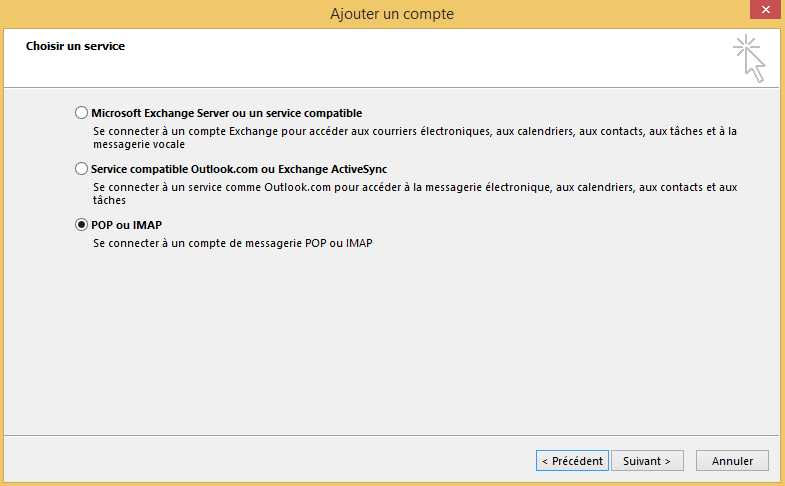
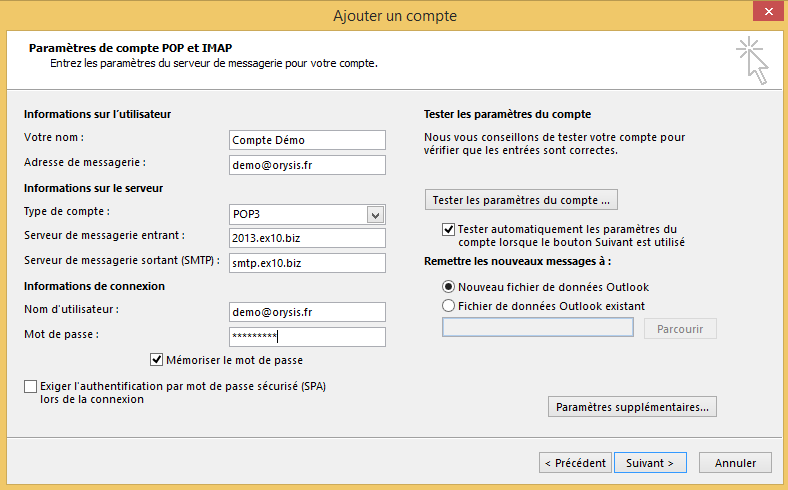
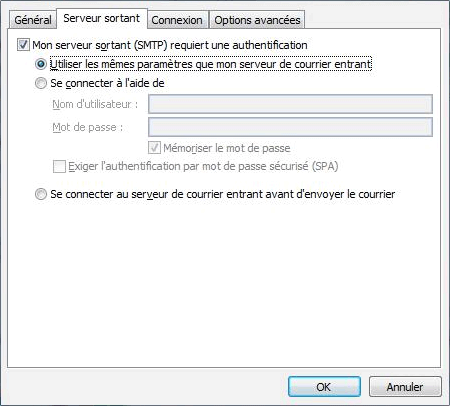
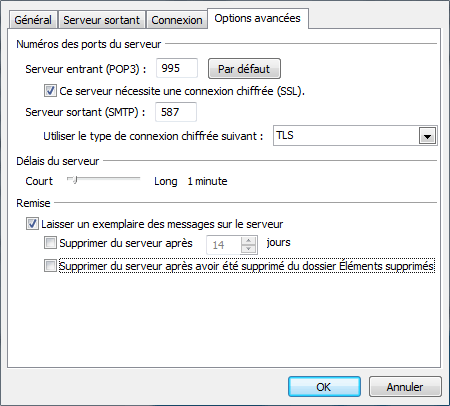
Включить автоматическое обновление комментариев